
Pārlūkojot pārlūkprogrammā Google Chrome, var paiet ilgs laiks, līdz tīmekļa lapa tiek ielādēta. Kad tas notiek, mēs atklājam, ka ziņojums ar uzrakstu ERR_CONNECTION_TIMED_OUT. Tas nozīmē, ka servera ielāde ir bijusi pārāk ilga, tāpēc mēs pašlaik nevaram ievadīt vietni. Tā ir problēma, kurai ir vairāki dažādi risinājumi.
Bez šaubām, tas ir kaut kas, kas daudzos gadījumos var būt īpaši kaitinošs. Tāpēc mums šajā sakarā kaut kas ir jādara, un pastāvošie risinājumi šajā gadījumā ir visdažādākie. Tādējādi šim ziņojumam nevajadzētu parādīties, kad mēs pārlūkojam pārlūku Google Chrome.
Notīriet pārlūkošanas datus pārlūkā Chrome
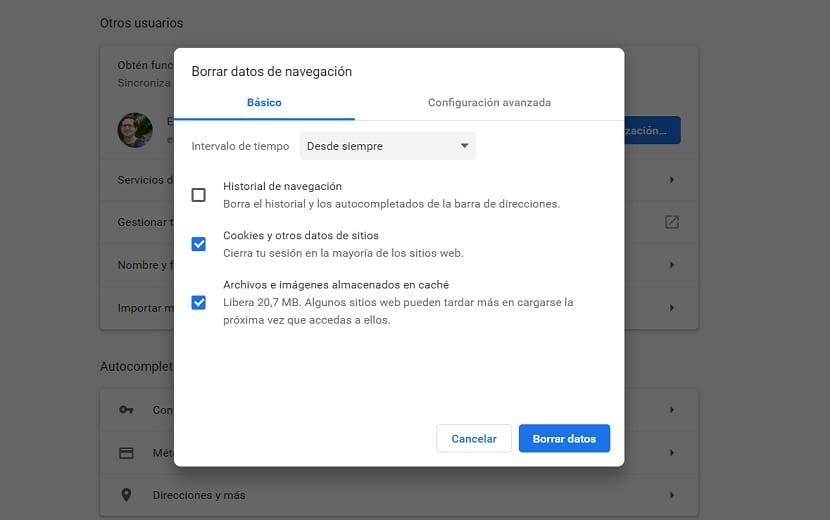
Viena no pirmajām lietām, kas tiek ieteikta vienmēr notīra kešatmiņu pārlūkā Google Chrome. Iespējams, ka ir uzkrājies pārāk daudz sīkfailu un pārlūkošanas datu, kas neļauj mums vislabāk pārvietoties tīklā un piekļūt minētajai vietnei. Tāpēc tas ir viens no pirmajiem soļiem, kas jāņem vērā šajā sakarā. Šajā gadījumā veicamās darbības ir vienkāršas:
- Datorā atveriet pārlūku Google Chrome
- Noklikšķiniet uz trim vertikālajiem punktiem
- Pārejiet uz sadaļu Vairāk rīku
- Labajā pusē esošajās opcijās noklikšķiniet uz Notīrīt pārlūkošanas datus
- Tur jūs izvēlaties datus, kurus vēlaties izdzēst
- Noklikšķiniet uz pieņemt

LAN iestatījumi sistēmā Windows 10
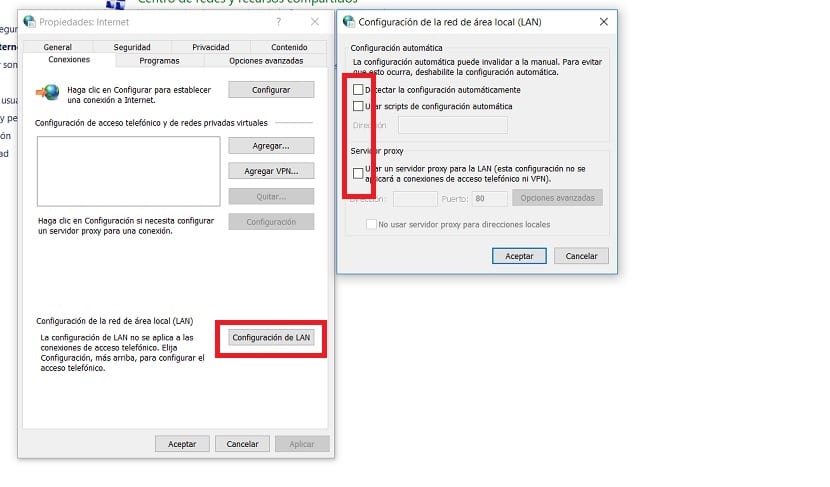
Vēl viena iespēja, pie kuras mēs varam vērsties, kas parasti ir viena no tām, kas šajā ziņā darbojas vislabāk, ir pielāgot datora LAN iestatījumus. Daudzos gadījumos slikta konfigurācija šajā gadījumā ir problēma, kas neļauj mums piekļūt noteiktai tīmekļa lapai. Tādēļ, ja mēs to pareizi konfigurējam, un tam ir jāatceļ tikai opcijas atzīme, mums vajadzētu redzēt, kā šī problēma kļūst par pagātnes daļu.
- Atveriet vadības paneli
- Noklikšķiniet uz tīkliem un interneta
- Noklikšķiniet uz opcijas, kuras nosaukums ir Interneta opcijas
- Tiek atvērta jauna izpārdošana, tajā noklikšķiniet uz cilnes Savienojumi augšpusē
- Noklikšķiniet uz LAN iestatījumu pogas
- Mēs deaktivizējam visas opcijas šajā sadaļā (noņemiet atzīmi no visām opcijām)
Tā ir metode, kurai ir tendence darboties daudzos gadījumos, tāpēc mums vajadzētu būt iespējai atkal iekļūt bez problēmām šajā lapā, pārlūkprogrammā izmantojot pārlūku Google Chrome. Lai gan tā nav vienīgā iespēja, kas mums ir.
Saimnieku fails
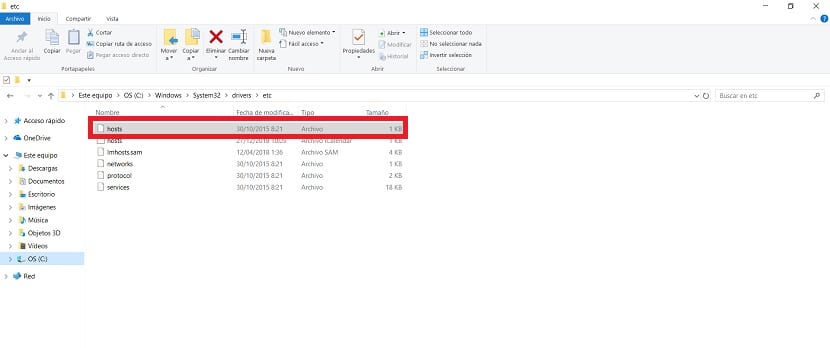
No otras puses, mums tas ir jādara Skatiet arī resursdatoru failu operētājsistēmā Windows 10. Tas ir fails datorā, kuru operētājsistēma izmanto, lai piesaistītu resursdatoru nosaukumus dažādām IP adresēm. Tās funkcija ir virzīt tīkla mezglus datortīklā. Lai gan var gadīties, ka šis fails noteiktā brīdī ir nepareizi konfigurēts vai ka ir pievienota IP adrese, kurai nevajadzētu būt, ģenerējot minēto bloku.
Fails var atrasties datorā uz šāda ceļa: C: \ Windows \ System32 \ drivers \ etc, un mēs redzēsim, ka šajā mapē ir fails ar nosaukumu Hosts. Mums tas ir jāatver datorā, izmantojot piezīmju bloku. Mēs redzēsim, ka tajā ir dažas IP adreses. Ir jāpārbauda, vai mums interesējošajam priekšā ir #. Ja nē, mēs to noņemam no saraksta un saglabājam šo dokumentu.
Tātad, mēs dodamies uz pārlūku Google Chrome, kur mums vajadzētu būt iespējai bez problēmām atkal izmantot minēto vietni.
Atjaunināt draiverus
Var gadīties, ka novecojis draiveris, šajā gadījumā tīkla adapteris, rada mums problēmas, ievadot vietni pārlūkā Google Chrome. Tāpēc ir svarīgi to pastāvīgi atjaunināt. Mums datorā jādodas uz ierīču pārvaldnieku, un tur jāmeklē tīkla adapteris. Mēs ar peles labo pogu noklikšķiniet uz tā un pēc tam dodam tam meklēt atjauninājumus. Mums ir atļauts meklēt atjauninājumus tiešsaistē, ja ir izlaisti kādi jaunumi, kurus neesam saņēmuši.
Pēc dažām sekundēm mēs varam zināt, vai tam pašam ir atjauninājums un tādā veidā, lai to jau varētu atjaunināt. Daudzos gadījumos savlaicīga atjaunināšana palīdz novērst šāda veida problēmas, pārlūkojot pārlūkprogrammu Google Chrome. Tātad problēma būtu jāatrisina šādā veidā.

Notīrīt DNS kešatmiņu
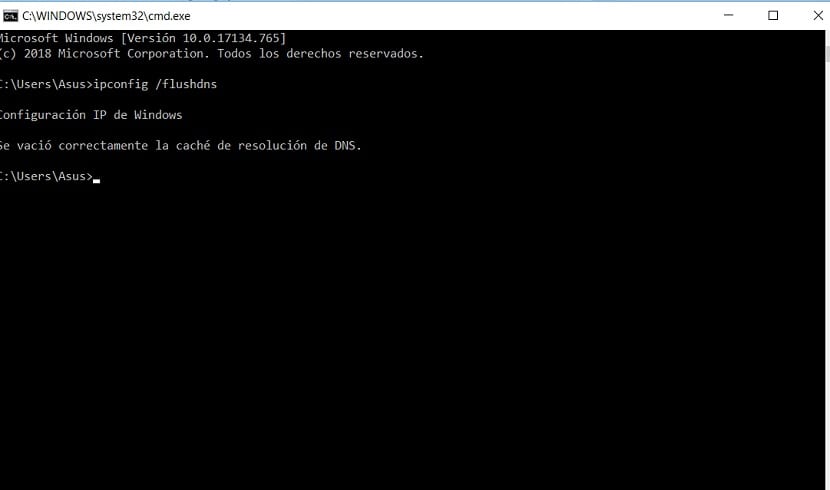
Pēdējā iespēja, kas mums var palīdzēt šajā gadījumā. Pārlūkojot internetu, tiek saglabāta kešatmiņa, kas padara piekļuvi bieži apmeklētajām vietnēm ātrāku un vienkāršāku visu laiku. Diemžēl tas var izraisīt arī pārāk daudz datu uzkrāšanos, kas dažās situācijās var izraisīt savienojuma kļūdas. Tad, DNS kešatmiņas notīrīšana nav slikta ideja.
Mums ir jāatver palaist vadību (Win + R) un tajā jāizmanto komanda cmd.exe. Pēc tam ekrānā tiks atvērta komandrinda, kur mums tas jādara ievadiet komandu: ipconfig / flushdns un šādā veidā izdzēsiet minēto kešatmiņu no DNS. Tam vajadzētu būt risinājumam šajā ziņā un jāspēj atkārtoti piekļūt minētajai vietnei pārlūkā Google Chrome.